VMware Player 최신버전 무료로 다운로드 및 설정
VMware Player 다운로드

www.vmware.com/kr/products/workstation-pro/workstation-pro-evaluation.html
위에 링크 클릭하시고 조금 내리시면 Download Now 라고 윈도우용과 리눅스용이 있습니다.
자신의 pc운영체제에 맞게 다운받아주세요 저는 왼쪽 윈도우용으로 다운받았습니다.

다운받으시면 이런 설치파일이 보이실거에요 이 파일을 클릭해주세요
VMware Player 설치

클릭하시면 이런 창이 나오실텐데 Next 하시면 됩니다
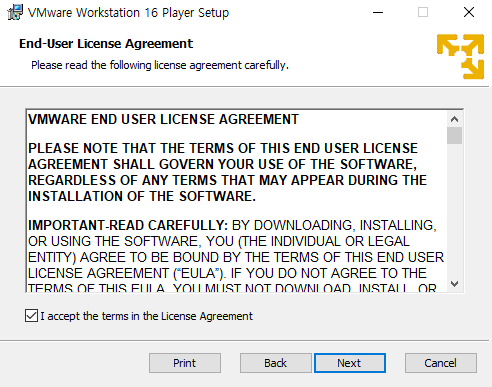
라이센스 동의 체크해주시고 Next 합니다
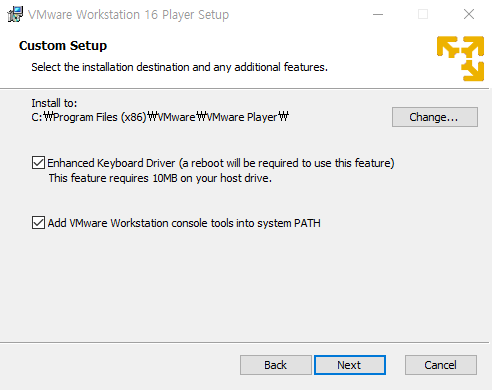
이것도 다 체크해주시고 Next 해주세요

여기서는 체크 다 풀어주시고 Next
체크하게 되시면 업데이트하고 뭘 수집한다며 자꾸 떠서 풀어놓는거에요
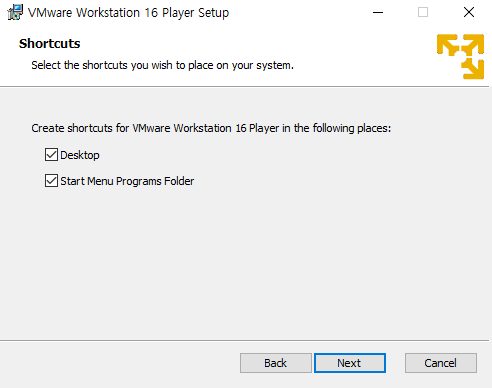
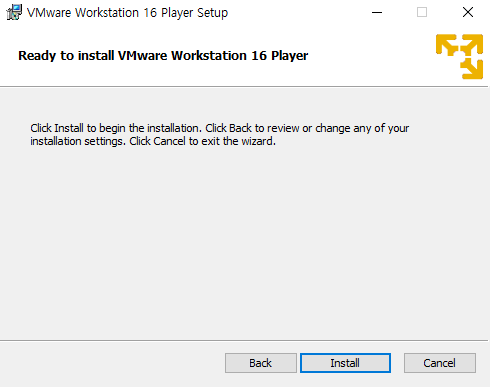
Install 누르시면 설치합니다
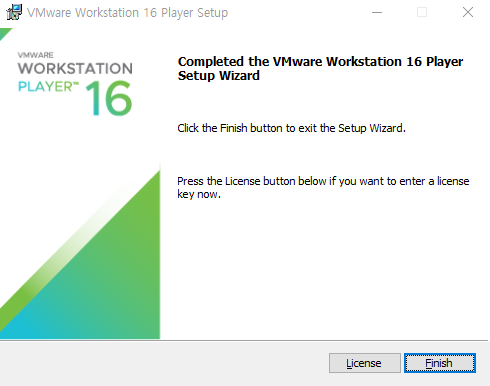
설치가 다 끝나면 이 화면이 보이는데 Finish 누르시면 됩니다
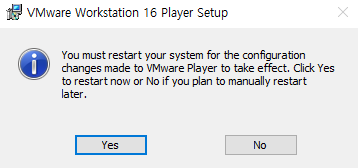
Yes 누르시면 재시작합니다 하던거 있으시면 저장후 해주세요
VMware Player 설정
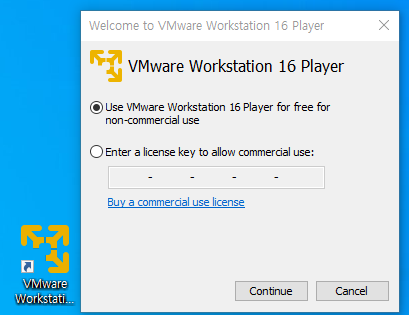
바탕화면에 VMware Workstation 16 Player 파일이 생성되었습니다
클릭하시면 오른쪽의 창이 나오는데 저희는 무료로 이용할거라
위에 체크하시고 Continue 클릭해주세요 그후 Finish 눌러주세요
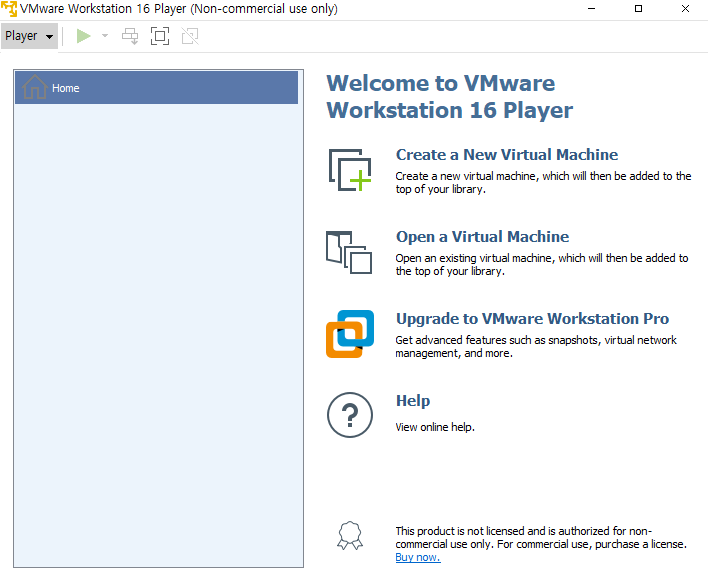
그러면 VMware Workstation 16 Player 창이 뜹니다
여기서 Create a New Virtual Machine 누르셔서 원하는 운영체제를 넣어 사용하시면 됩니다
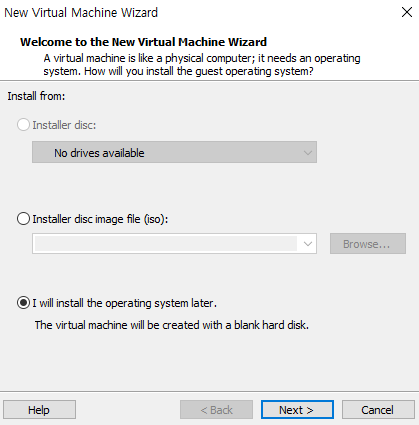
Create a New Virtual Machine를 누른 화면인데요 여기서 맨아래 클릭하시고 Next
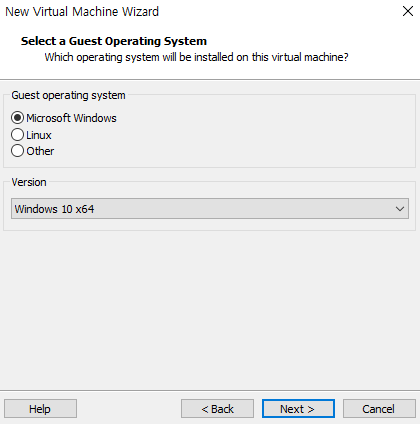
이곳에서 원하는 운영체제와 버전을 선택하셔서 계속 Next 누르시면 됩니다
저는 Windows 10으로 만들어 보겠습니다
VMware Player 실행
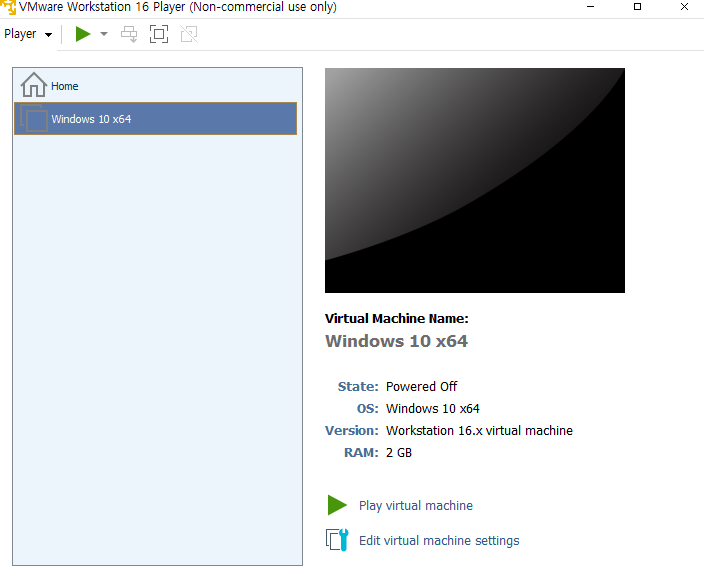
계속 Next 누르다보면 가상pc가 생기는데요
아래 Play virtual machine 누르시면 실행됩니다
그후에는 윈도우 처음 깔때처럼 자신에게 맞게 설정하시고 사용하시면됩니다
가상 PC상태에서 나오실려면 Ctrl+Alt 같이 누르시면 됩니다
도움되셧다면 구독과 공감 부탁드립니다
'IT' 카테고리의 다른 글
| 파이썬 for beginner 3판 – chapter 5 self study (0) | 2022.11.24 |
|---|---|
| 파이썬 for beginner 3판 – chapter 4 self study (0) | 2022.11.23 |
| 파이썬 for beginner 3판 – chapter 3 self study (0) | 2022.11.23 |
| gcc 설치 및 명령어 (1) | 2021.09.02 |
| [WebShare] 웹쉐어 사용법 및 다운로드 (2) | 2021.07.12 |


